
Wie zeige ich Textnachrichten in iCloud von meinem iPhone und Computer aus an?

Im Zeitalter der digitalen Kommunikation sind Textnachrichten aus unserem Alltag nicht mehr wegzudenken. Ob aus privaten oder beruflichen Gründen, die Möglichkeit, bequem auf Textnachrichten zuzugreifen und diese anzuzeigen, ist unerlässlich. Wie kann ich dann meine Nachrichten in iCloud sehen?
Für Apple-Nutzer ist iCloud ein leistungsstarkes Tool für die Datensicherung und -synchronisierung zwischen Geräten. Wenn du dich fragst, wie du Textnachrichten in iCloud anzeigen kannst, bist du hier genau richtig. In diesem Artikel führen wir Sie Schritt für Schritt durch den Prozess.
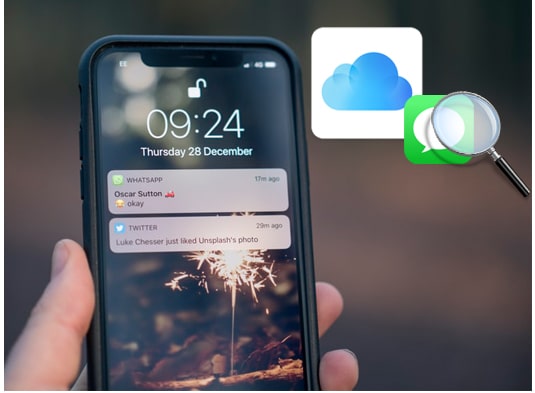
Frage 1. Werden Textnachrichten in iCloud gespeichert?
Wenn Sie über die Einstellungen Ihres iPhones zu iCloud gehen, sehen Sie einige Optionen, die Sie mit iCloud synchronisieren können, z. B. Fotos, E-Mails, Kontakte, Kalender, Notizen, Nachrichten, Safari usw. Die Nachrichten werden also tatsächlich in iCloud gespeichert, egal ob iMessages, Textnachrichten, SMS oder MMS.
Frage 2. Sichert iCloud Nachrichten/iMessages?
Ja. iCloud sichert Nachrichten/iMessages von Ihrem iPhone, um Ihre wichtigen Daten vor Verlust zu schützen.
Für iOS 11.4 und neuere Versionen: Gehen Sie zu den "Einstellungen" Ihres iPhones > "Apple ID" > "iCloud" und aktivieren Sie die Option "Nachrichten", um die Nachrichten/iMessages zu sichern.
Für iOS 11.3 und frühere Versionen: Öffnen Sie "Einstellungen" > "iCloud" > "iCloud-Backup", aktivieren Sie die Option "iCloud-Backup", um das automatische Backup zu aktivieren, oder tippen Sie auf die Schaltfläche "Jetzt sichern", um das Backup sofort zu erstellen.

Frage 3. Können Sie Textnachrichten in iCloud anzeigen?
In der Regel speichert iCloud automatisch den Nachrichtenverlauf, der iMessage, SMS (Textnachrichten) und MMS-Nachrichten umfasst, auf Ihrem iPhone. Die Funktion "Nachrichten in iCloud" ermöglicht es Benutzern, iMessages in iCloud zu speichern, und bietet die Möglichkeit, auf iPhone-Nachrichten auf Geräten wie Mac, iPad und mehr zuzugreifen.
Apple gibt jedoch nicht bekannt, wo genau die iCloud-Backup-Dateien gespeichert sind. Während Sie Fotos, Kontakte, Notizen, Erinnerungen und andere Daten auf iCloud.com überprüfen können, sind Textnachrichten und iMessages in der Regel nicht über die iCloud.com Benutzeroberfläche sichtbar.
Das könnte Ihnen gefallen:
4 bewährte Methoden, um Nachrichten mühelos aus iCloud herunterzuladen
[2024 aktualisiert] So stellen Sie Nachrichten aus iCloud wieder her | 3 einfache Methoden
Wir haben bereits erwähnt, dass Sie Textnachrichten nicht direkt in iCloud anzeigen können. Glücklicherweise gibt es mehrere indirekte Methoden, die Ihnen helfen können. Dieser Teil ist eine Schritt-für-Schritt-Anleitung zum Hochladen von Nachrichten in iCloud. Lesen Sie also weiter.
Die beste Möglichkeit, Nachrichten in iCloud anzuzeigen, ist die Verwendung der iCloud-Nachrichtenwiederherstellung. Mit diesem professionellen iPhone-Datenwiederherstellungstool können Sie verlorene Textnachrichten, iMessages, Fotos, Kontakte, WhatsApp/Kik/Line/Viber/Facebook-Daten und weitere Dateien von iPhone, iTunes und iCloud sicher und einfach auf einem Computer wiederherstellen. Außerdem können Sie vor der Wiederherstellung eine Vorschau aller darauf befindlichen Daten anzeigen. Es ist in der Tat ein praktischer Assistent.
Hauptmerkmale:
Hier erfahren Sie, wie Sie Textnachrichten in iCloud mit iCloud Messages Recovery anzeigen können:
01Installieren Sie dieses Programm auf Ihrem Computer, starten Sie es und klicken Sie im linken Bereich auf "Aus iCloud-Backup-Datei wiederherstellen". Melden Sie sich als Nächstes mit demselben iCloud-Account an, den Sie für das Backup verwendet haben.

02Entscheiden Sie sich für das Scannen von "iCloud-Backup" und klicken Sie auf die Schaltfläche "Start".

03Wählen Sie den neuesten Backup-Datensatz aus der Liste aus und tippen Sie daneben auf die Schaltfläche "Herunterladen". Wählen Sie dann im Popup-Fenster die Datentypen aus, die Sie wiederherstellen möchten, und tippen Sie auf "Weiter", um die iCloud-Backup-Datei herunterzuladen.

04Nach dem Herunterladen des iCloud-Backups scannt das Programm die Daten. Sobald Sie fertig sind, sehen Sie alle iCloud-Inhalte in diesem Programm. Wählen Sie im linken Fenster "Nachrichten" aus, zeigen Sie eine Vorschau der Nachrichten/iMessages an und markieren Sie die Elemente, die Sie wiederherstellen möchten. Danach können Sie unten auf die Schaltfläche "Wiederherstellen" klicken, um die ausgewählten Nachrichten oder iMessages aus dem iCloud-Backup auf Ihrem Computer wiederherzustellen.

Weiterführende Literatur:
[100% Erfolg] So stellen Sie gelöschte Fotos vom iPhone ohne Computer wieder her
Wenn Sie Textnachrichten in iCloud von Ihrem iPhone aus anzeigen möchten, können Sie entweder ein iCloud-Backup wiederherstellen oder Nachrichten mit Ihrem iPhone synchronisieren. Im Folgenden finden Sie detaillierte Schritte für zwei Methoden für den Zugriff auf iCloud-Nachrichten.
Hier erfahren Sie, wie Sie Nachrichten in iCloud über die Synchronisierung mit dem iPhone anzeigen können:
Schritt 1. Starten Sie die Anwendung "Einstellungen" auf Ihrem Gerät.
Schritt 2. Tippen Sie oben im Menü "Einstellungen" auf Ihren Namen, um auf Ihre Apple-ID-Seite zuzugreifen. Wählen Sie dann "iCloud" aus.
Schritt 3. Aktivieren Sie den Schalter "Nachrichten", indem Sie ihn in die Ein-Position schalten. Dadurch wird der Schalter grün.
Schritt 4. Um Textnachrichten in iCloud anzuzeigen, melden Sie sich mit Ihrer Apple-ID auf einem anderen iPhone, iPad oder iPod an. Stellen Sie sicher, dass eine aktive Internetverbindung besteht, und Ihre Nachrichten werden auf dem angegebenen iOS-Gerät synchronisiert.

Vorausgesetzt, Sie haben die Nachrichten mit Ihrem iCloud-Konto synchronisiert, können Sie sie ganz einfach von iCloud auf Ihrem iPhone wiederherstellen. Um diese Methode zu verwenden, müssen Sie zuerst alle iPhone-Inhalte löschen. Um Datenverluste zu vermeiden, sollten Sie daher besser alles auf Ihrem iPhone sichern , bevor Sie beginnen. Hier erfahren Sie, wie Sie Nachrichten in iCloud über die Wiederherstellung anzeigen können:
Schritt 1. Entsperren Sie Ihr iPhone, öffnen Sie "Einstellungen" > "Allgemein" > "Zurücksetzen" > "Alle Inhalte und Einstellungen löschen". Dadurch werden alle Daten- und Geräteeinstellungen von Ihrem iPhone entfernt und Sie gelangen zum Einrichtungsbildschirm.

Schritt 2. Befolgen Sie die Anweisungen auf dem Bildschirm, um Ihr Gerät einzurichten, bis Sie den Bildschirm "Apps & Daten" erreichen.
Schritt 3. Wählen Sie "Aus iCloud-Backup wiederherstellen" und melden Sie sich bei iCloud an, indem Sie Ihre Apple-ID und Ihr Passwort eingeben, die Sie zum Sichern von Nachrichten verwendet haben. Wählen Sie abschließend die neueste Nachrichtensicherung aus der Liste aus und stellen Sie sie auf Ihrem Gerät wieder her.

Sobald dies erledigt ist, werden die Nachrichten in der Nachrichten-App wiederhergestellt.
Weitere Informationen:
Können Sie Textnachrichten online lesen? 5 Methoden für Android- und iPhone-Benutzer
So zeigen Sie Android-Textnachrichten auf dem Computer an: Tipps und Tricks
Der Zugriff auf iMessage oder Textnachrichten auf Ihrem Mac ist möglich, indem Sie sich mit derselben Apple-ID wie Ihr iPhone anmelden. Wenn Sie die Nachrichten-App in iCloud auf iOS 11.4 oder neuer aktiviert haben, werden Ihre iPhone-Nachrichten mit Ihrem Mac synchronisiert. Hier erfahren Sie, wie Sie Textnachrichten in iCloud von Mac finden:
Schritt 1. Öffnen Sie "Nachrichten" auf Ihrem Mac. Wählen Sie in den Dock-Optionen "Nachrichten" > "Einstellungen".
Schritt 2. Klicken Sie auf "iMessage" > aktivieren Sie das Kontrollkästchen "Nachrichten in iCloud aktivieren".
Jetzt können Sie Ihre Nachrichten in der Nachrichten-App auf Ihrem Mac anzeigen.

Hier geht es darum, wie man Textnachrichten in iCloud anzeigt. Sie können sie zwar nicht direkt auf iCloud.com oder über die iCloud-Weboberfläche anzeigen, aber Sie können iCloud-Nachrichten anzeigen, indem Sie entweder iCloud-Backups wiederherstellen oder Nachrichten mit Ihrem iPhone, iPad oder Mac synchronisieren. Darüber hinaus können Sie mit der professionellen Wiederherstellungssoftware iCloud Messages Recovery nicht nur iCloud-Nachrichten anzeigen, sondern auch gelöschte Textnachrichten wiederherstellen. Insgesamt ist es die beste Wahl für das Verschieben von Nachrichten in iCloud.
Verwandte Artikel:
Alte Texte, neue Entdeckungen: So finden Sie alte Textnachrichten auf dem iPhone
SMS-Chroniken: Sind gelöschte Textnachrichten für immer verschwunden?
Wie kann ich Textnachrichten auf dem iPhone ohne iCloud sichern? [6 bewährte Wege]
[Vollständige Anleitung] Wie lösche ich Nachrichten aus der iCloud, aber nicht aus dem iPhone?
iMessages aus iCloud wiederherstellen? 3 bewährte Methoden [Update 2024]
Umfassende Anleitung: So synchronisieren Sie Nachrichten vom iPhone mit Mac

 iPhone-Wiederherstellung
iPhone-Wiederherstellung
 Wie zeige ich Textnachrichten in iCloud von meinem iPhone und Computer aus an?
Wie zeige ich Textnachrichten in iCloud von meinem iPhone und Computer aus an?





